Java开发环境搭建系列专栏
Java开发环境搭建系列----JDK环境搭建
Java开发环境搭建系列----MySQL环境搭建
Java开发环境搭建系列----IDEA安装
Java开发环境搭建系列----Maven安装
不知大家在做项目的时候有没有遇到这样的一个问题:每次新建一个项目或者从远程仓库拉取代码时,总需要为新项目重新设置JDK版本?如果有,那么今天这篇文章将能帮助你解决问题;如果你是初学代码的小萌新,那么建议你收藏这篇文章,这对你后面的开发将会有极大的帮助。好了,废话不多说,接下来进入正文学习吧!!!!
一、IDEA配置远程仓库链接
现在市面上有很多开源的项目,其中不乏极其优秀的项目,那么如果我们想要获取这些项目到我们本地,那么就需要Git这位老大哥来帮助我们实现!!!

这是提示我们本地需要先下载Git
1.1 下载Git
链接:Git官网下载
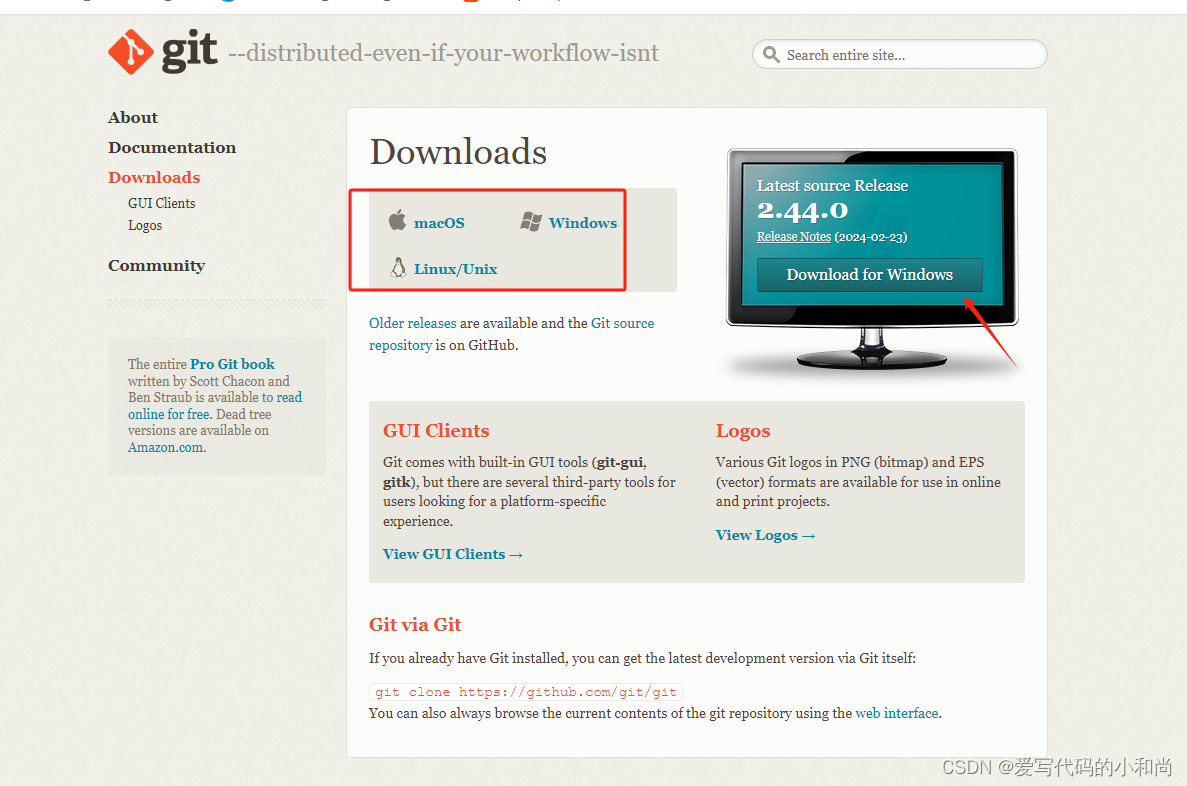
1.1.1 根据自己电脑的位数选择合适的下载方式
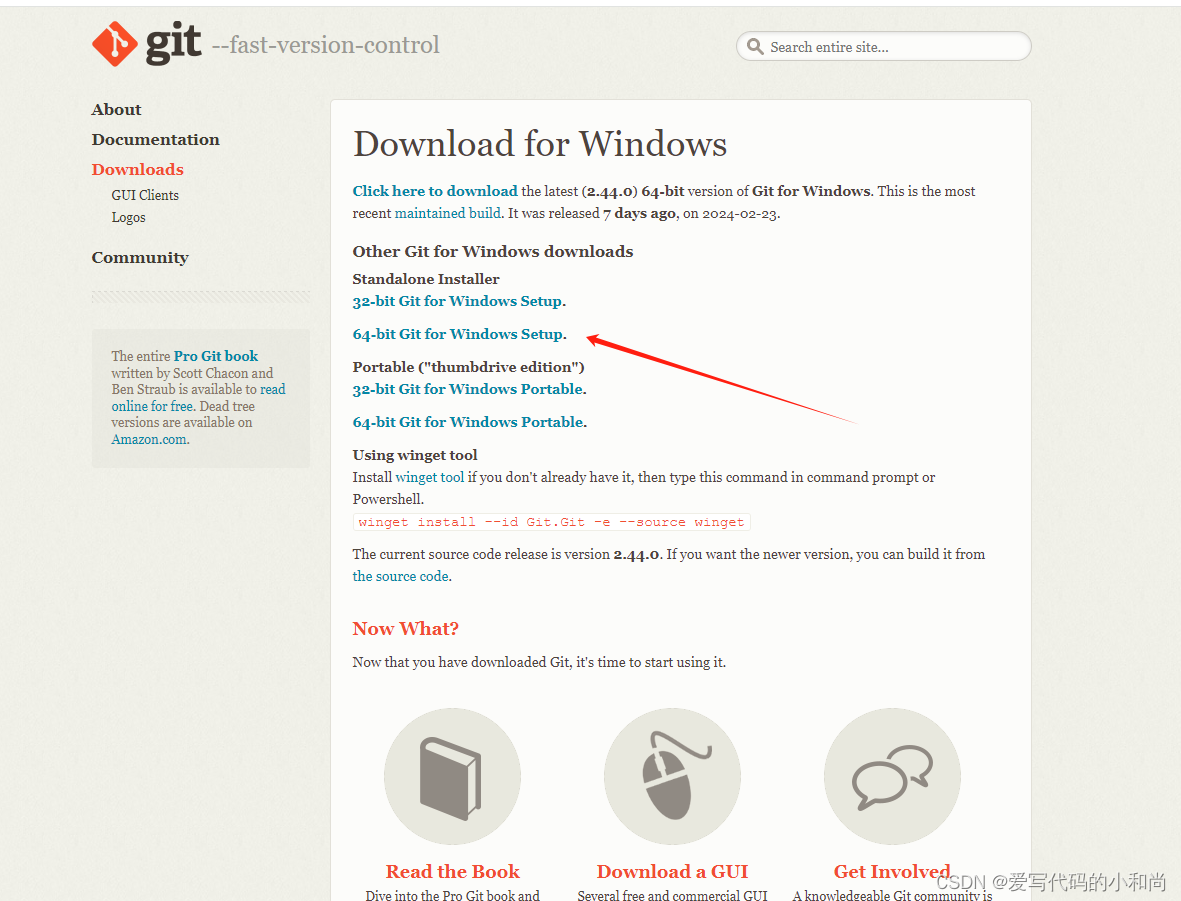
这里就省略安装步骤了,很简单的。(一般一直点击next即可)
1.2 IDEA配置Git
1.2.1 打开Setting配置
在搜索框中搜索Git

1.2.2 配置自己刚安装的Git地址
如果Test之后有显示版本号,就说明配置成功,点击OK完成配置
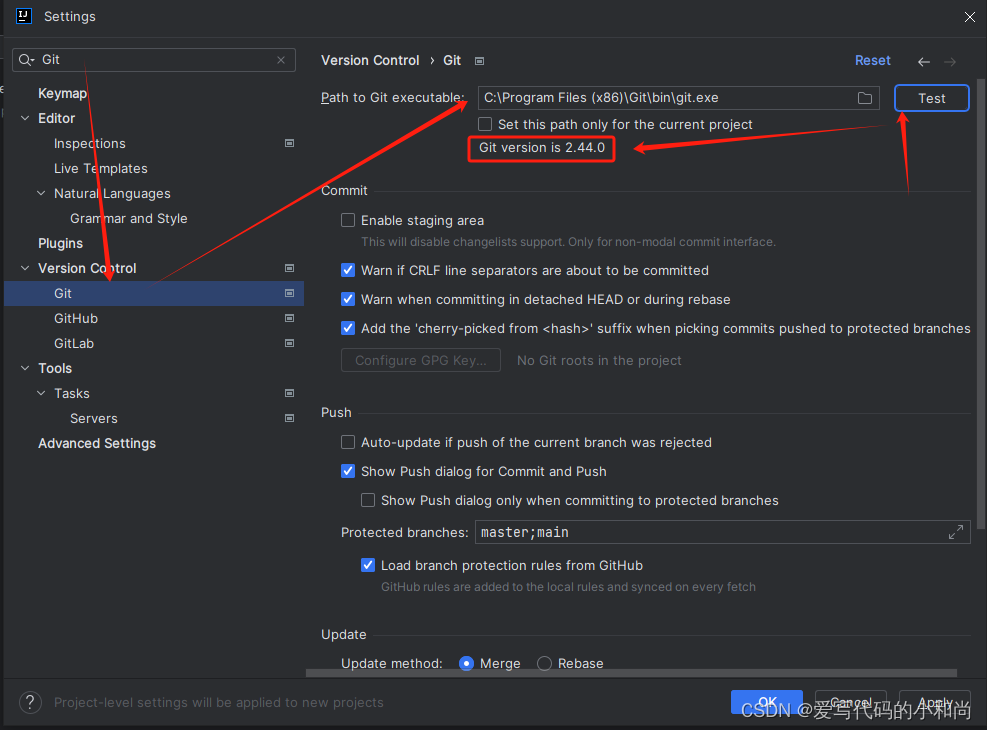
1.2.3 拉取远端项目
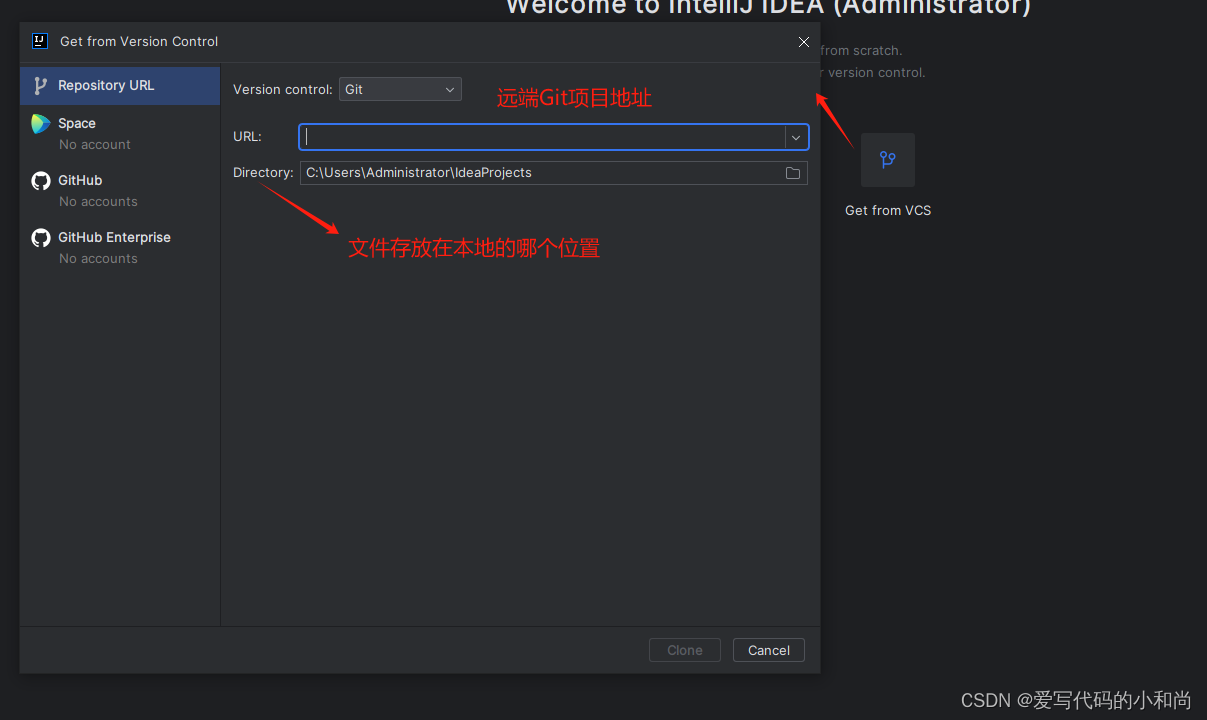
1.2.4 演示(以Gitee网站为例)
随机搜索一下项目

点击项目跳转
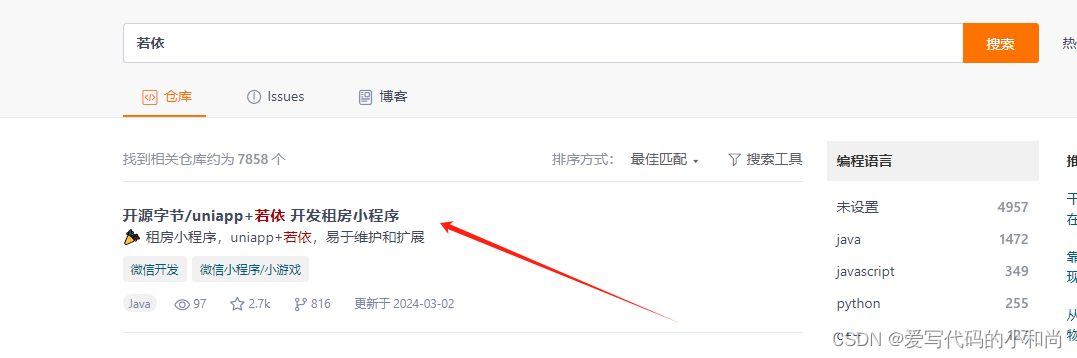
点击克隆/下载按钮

复制项目链接地址
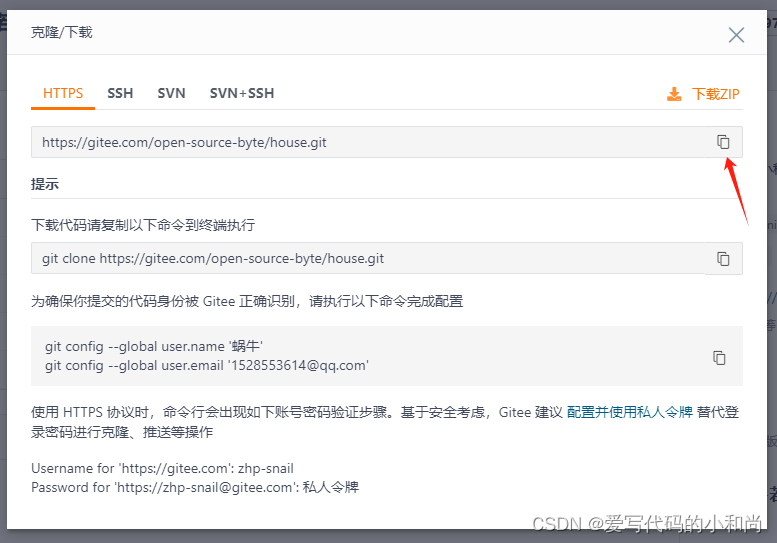
打开IDEA,粘贴地址,点击clone,项目就能拉取了!!!
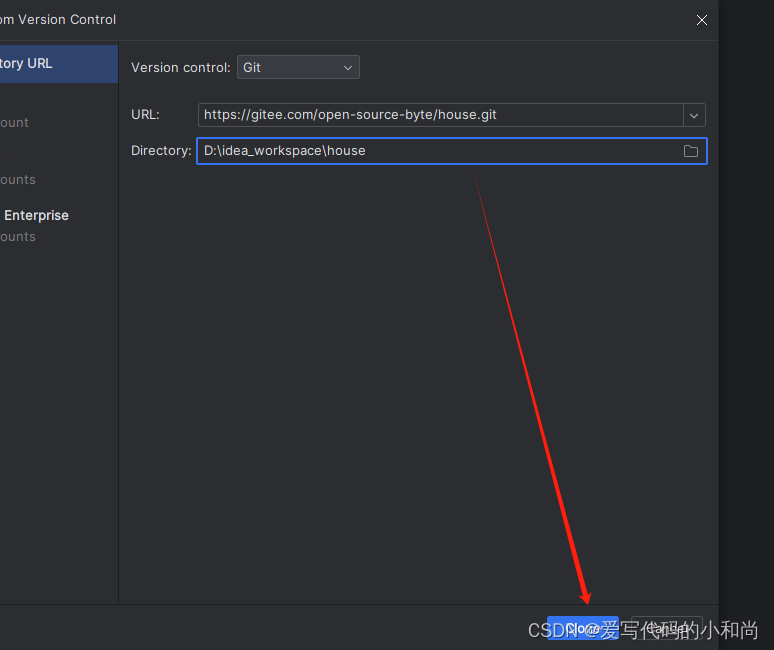
二、JDK版本统一配置
2.1 项目结构配置
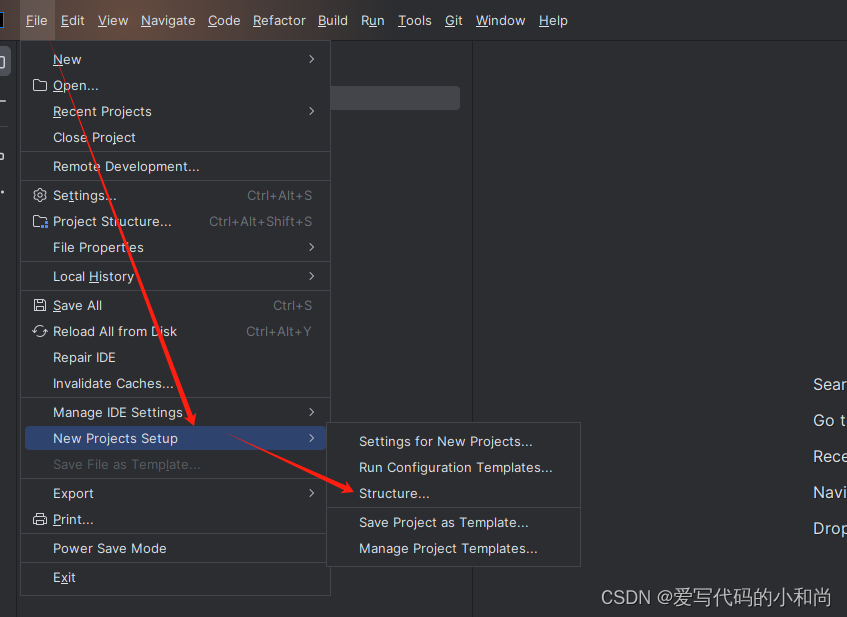 2.2 添加自己本地安装的JDK版本
2.2 添加自己本地安装的JDK版本
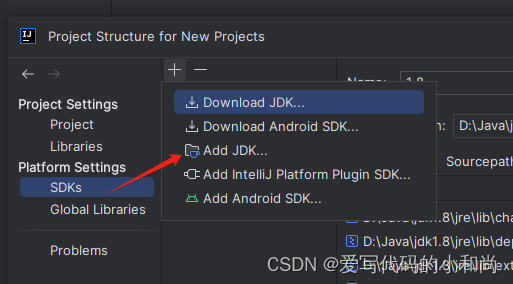
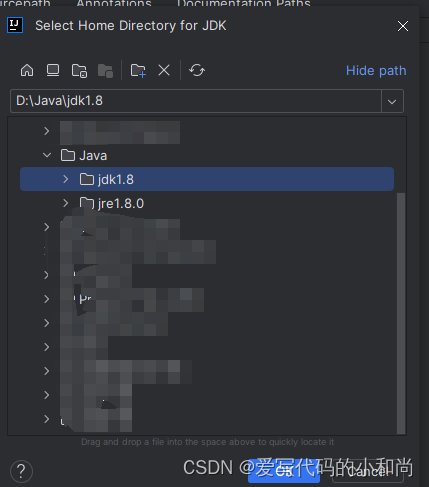
2.3 配置项目的JDK版本
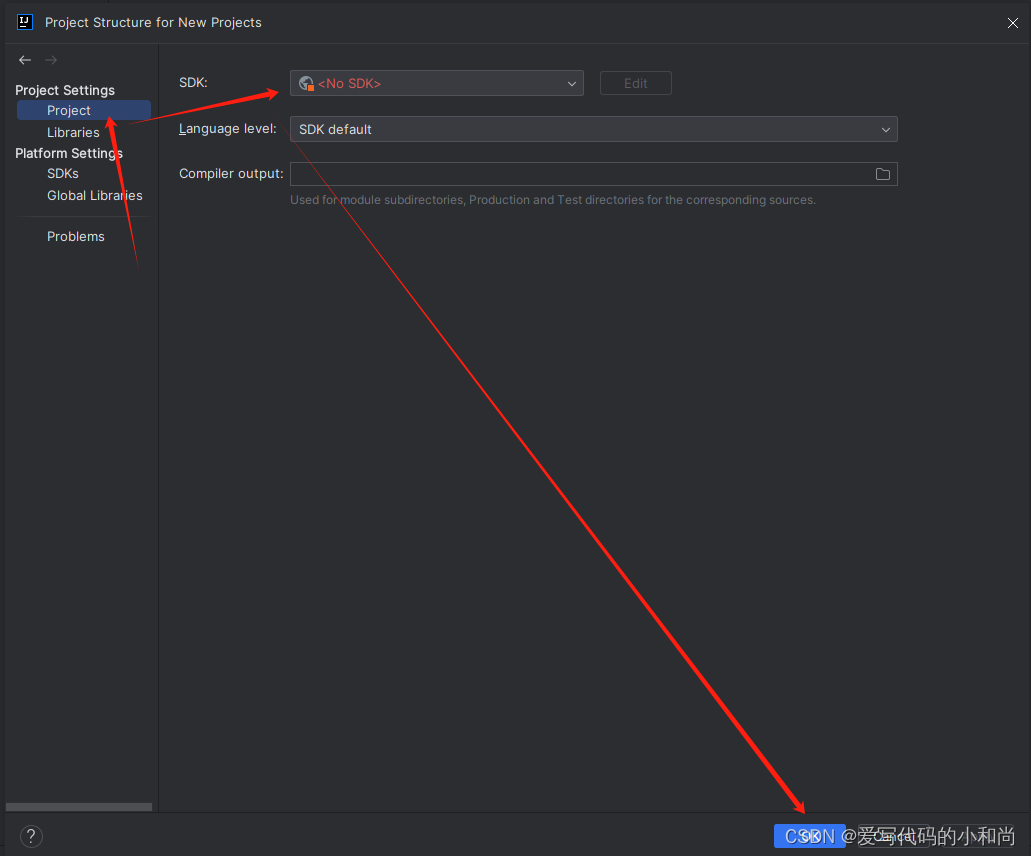
2.4 为所有新项目配置JDK
File---->New Projects Settings---->Settings for New Projects
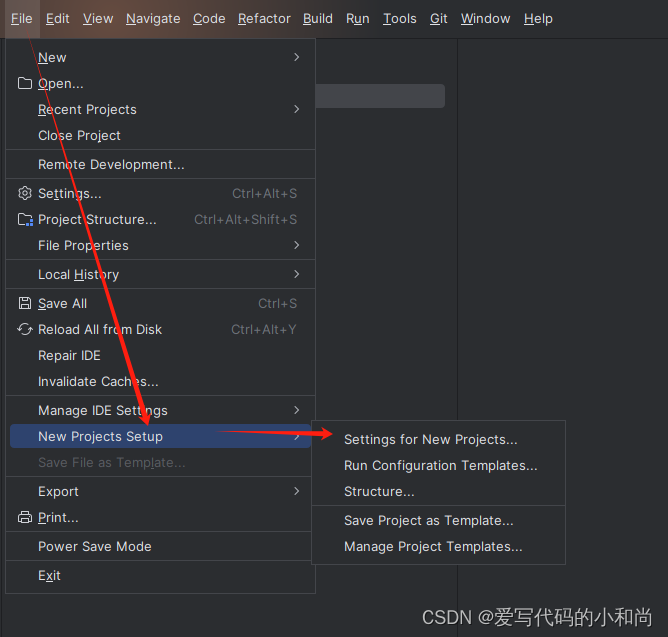
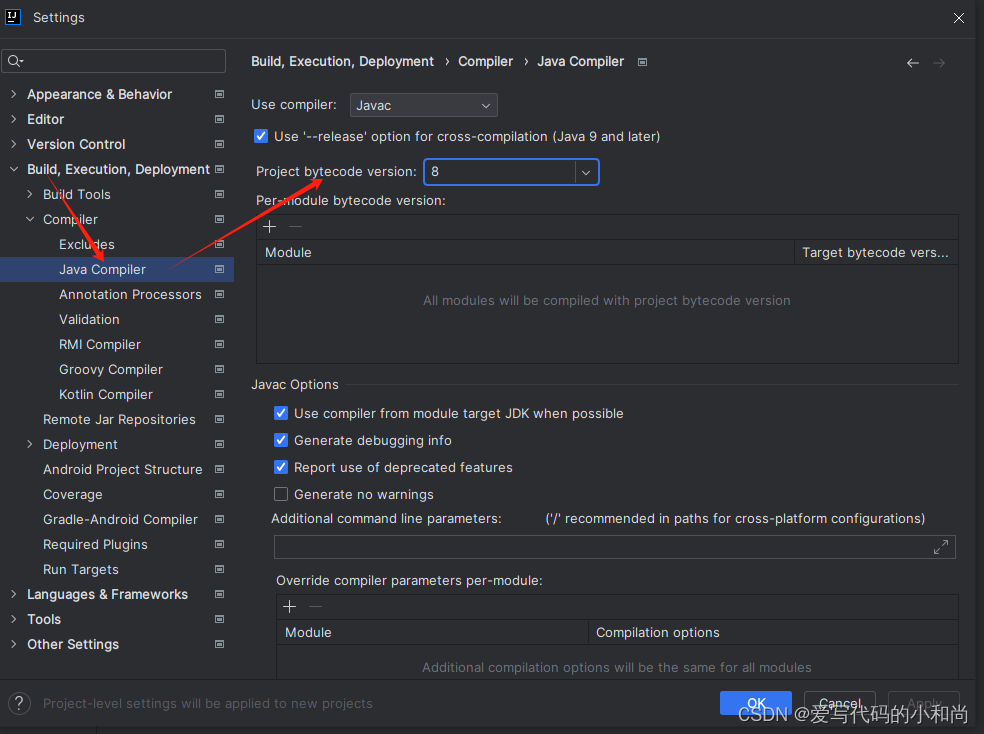 配置完成,后面所有新建的项目,都会按照这个配置去加载!!!!
配置完成,后面所有新建的项目,都会按照这个配置去加载!!!!
三、全局Maven配置
3.1 打开新项目设置页面
File---->New Projects Settings---->Settings for New Projects
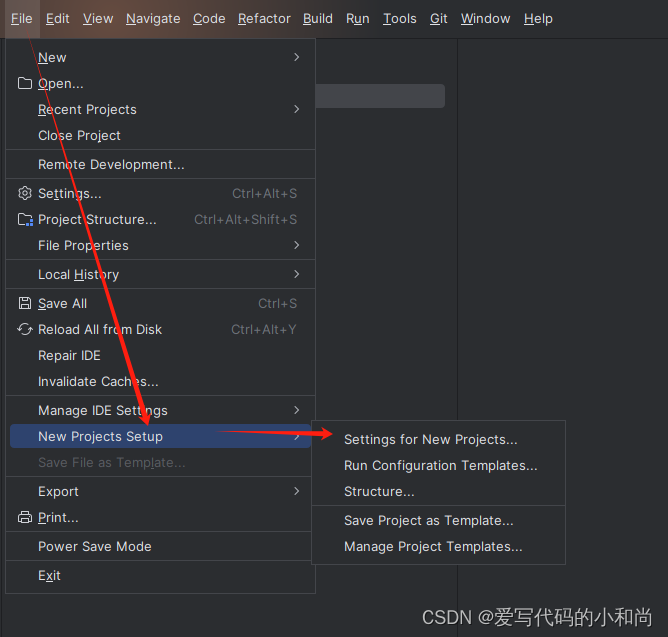
3.2 打开Maven配置
override记得勾选,才能手动设置自己的Maven路径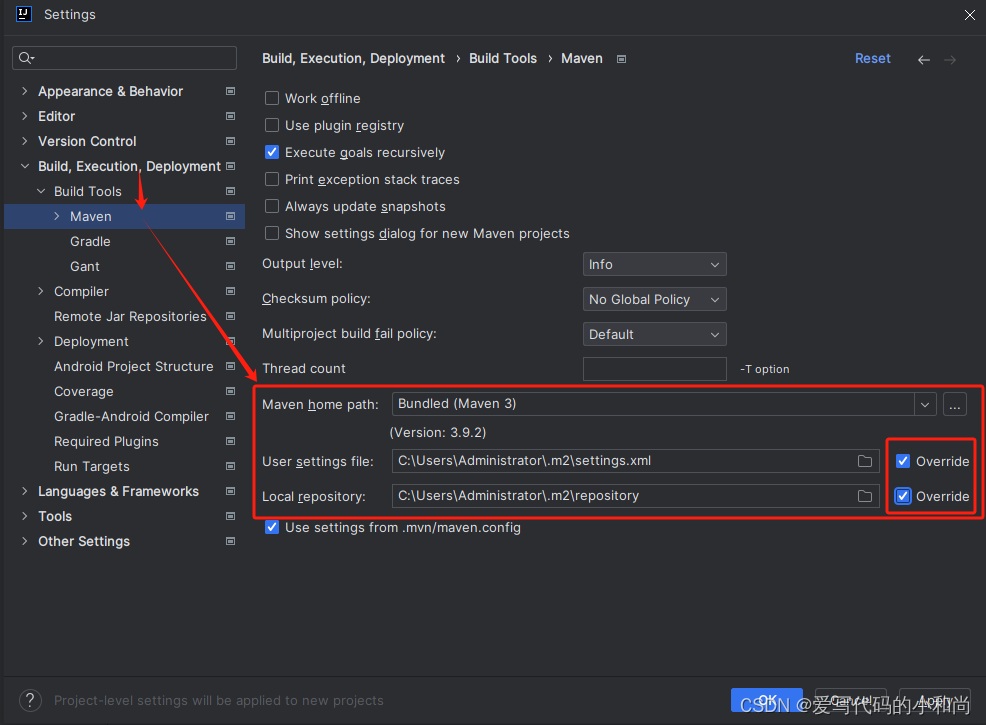
3.3 改为自己本地的Maven
Maven配置可参考这篇文章:Java开发环境搭建系列----Maven安装
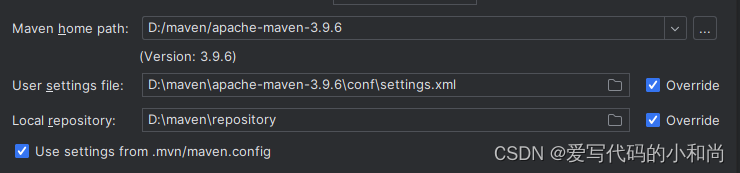
好了,今天的讲解到此结束。如果大家有什么不明白的地方,可以评论区一起讨论!
我是写代码的小和尚,平时喜欢写写博客,如果我的文章对您有所帮助,麻烦点赞收藏一下吧!让更多的人看见,谢谢大家!
版权归原作者 爱写代码的小和尚 所有, 如有侵权,请联系我们删除。